Dacă nu mai doriți să aveți un alt cont de e-mail conectat la Outlook pe web, puteți elimina conexiunea la cont. Veți elimina doar conexiunea dintre celălalt cont și Outlook pe web, nu și contul sau mesajele de e-mail. Acest subiect se aplică conturilor de la locul de muncă și de la școală din Microsoft 365.
Note: Microsoft va elimina în septembrie 2018 capacitatea de a adăuga conturi noi în Outlook pe web utilizând caracteristica Conturi conectate.
-
Nu veți putea să mai conectați conturi noi după 15 septembrie 2018.
-
Conturile care au fost conectate înainte de 15 septembrie 2018 se vor sincroniza în continuare, ca de obicei, până pe 30 octombrie 2018.
-
După 30 octombrie 2018, niciun cont conectat nu va mai sincroniza e-mailul.
-
Pe 15 noiembrie 2018, opțiunea Conturi conectate (Setări > Mail > Conturi) va fi eliminată din Outlook pe web.
-
E-mailurile sincronizate deja vor continua să apară în inbox, cu excepția cazului în care le eliminați manual.
Ce se întâmplă cu e-mailul existent atunci când elimin conexiunea? Toate mesajele de e-mail care au fost importate în Outlook pe web vor rămâne acolo după ce eliminați contul de e-mail.
Înainte de a elimina un cont de e-mail din Outlook pe web, vă recomandăm să vă conectați la furnizorul de e-mail inițial asociat contului respectiv și să vă asigurați că există copii ale mesajelor de e-mail. Dacă da, puteți șterge toate mesajele de e-mail ale acelui cont din Outlook pe web după ce eliminați contul și veți avea în continuare o copie a acestora la furnizorul de e-mail. Dacă nu se află acolo, după ce eliminați contul, se recomandă să stocați mesajele de e-mail într-un folder din Outlook pe web în loc să le ștergeți.
Eliminarea conexiunii între un alt cont și Outlook pe web
-
Pe bara de instrumente Outlook, selectați Setări

-
Sub Setări pentru aplicațiile dvs., selectați Mail.
-
În panoul de navigare, alegeți Corespondență și, sub Conturi, selectați Conturi conectate.
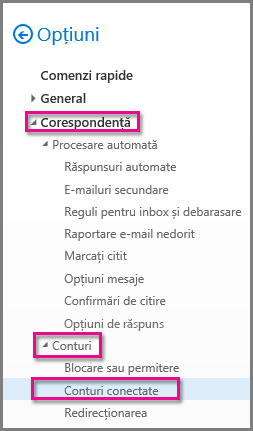
-
Selectați contul pe care doriți să-l eliminați, apoi alegeți Eliminare

-
Selectați Da pentru a confirma că doriți să opriți conectarea la cont.
-
După ce eliminați contul din Outlook pe web, puteți șterge toate mesajele de e-mail care apar încă în Outlook.
Consultați și
Ștergerea tuturor e-mailurilor în Outlook pe web
Conectarea conturilor de e-mail în Outlook pe web (Microsoft 365)
Închiderea contului Outlook.com
Conturile conectate nu mai sunt acceptate în Outlook pe web (conturi Microsoft 365 pentru firme)










